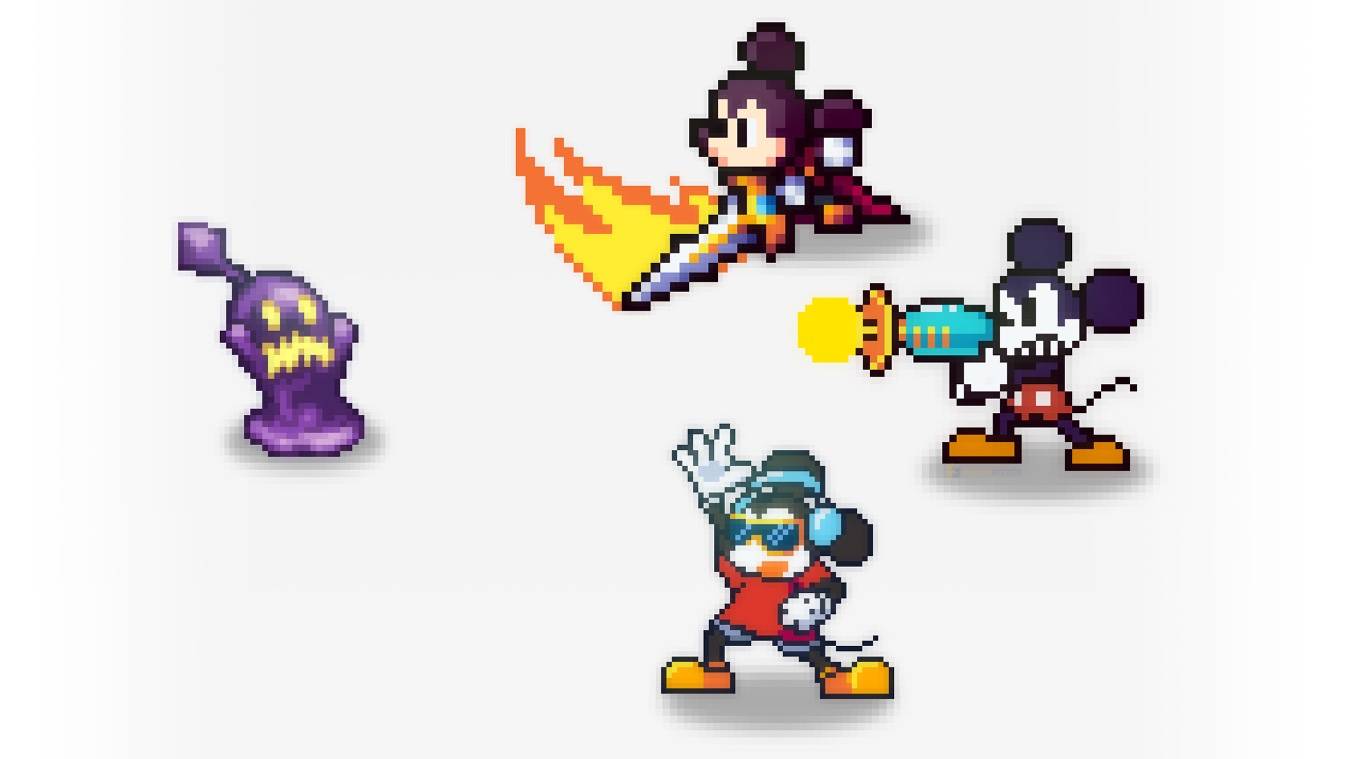Schalte die Leistung der Übersetzung von Google Chrome frei: eine Schritt-für-Schritt-Anleitung
Müde von Sprachbarrieren, die Ihr Web -Surfen behindern? Dieser Leitfaden bietet eine einfache, schrittweise Vorgehensweise von Google Chrome's leistungsstarken Übersetzungsfunktionen und ermöglicht die nahtlose Navigation mehrsprachiger Websites. Erfahren Sie, wie Sie ganze Webseiten, ausgewählten Text übersetzen, übersetzen und Ihre Übersetzungseinstellungen für eine optimale Effizienz anpassen.
Schritt 1: Zugriff auf das Menü Einstellungen
Suchen und klicken Sie in der oberen rechten Ecke Ihres Browserfensters auf das Menü-Symbol für Chrommenü (normalerweise drei vertikale Punkte oder drei horizontale Linien).
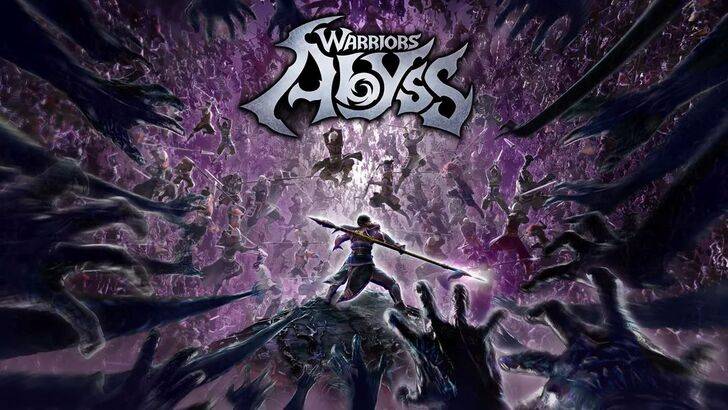
Schritt 2: Navigieren zu Einstellungen
Wählen Sie im Dropdown -Menü "Einstellungen". Dadurch wird die Einstellungsseite Ihres Browsers geöffnet.

Schritt 3: Übersetzungseinstellungen lokalisieren
Oben auf der Einstellungsseite finden Sie eine Suchleiste. Geben Sie "Übersetzen" oder "Sprachen" ein, um schnell die relevanten Einstellungen zu finden.

Schritt 4: Zugriff auf Spracheinstellungen
Sobald Sie die Übersetzungseinstellungen (häufig unter "Sprachen" oder "Übersetzungsdiensten") gefunden haben, klicken Sie, um sie zu öffnen.
Schritt 5: Sprachen verwalten
Hier sehen Sie eine Liste unterstützter Sprachen. Sie können neue Sprachen hinzufügen, vorhandene entfernen oder ihre Präferenzreihenfolge anpassen.
Schritt 6: automatische Übersetzung aktivieren
Entscheidend ist, dass die Option "Angebot, Seiten, die nicht in Ihrer Sprache sind, zu übersetzen, aktiviert ist. Dies stellt sicher, dass Chrome Sie automatisch auffordern, Seiten in anderen Sprachen als Ihren Standard zu übersetzen.
Wenn Sie diesen Schritten befolgen, schalten Sie das volle Potenzial der Übersetzungsfunktionen von Chrome aus und machen Ihre Online -Erfahrung wirklich global.
 Heim
Heim  Navigation
Navigation






 Neueste Artikel
Neueste Artikel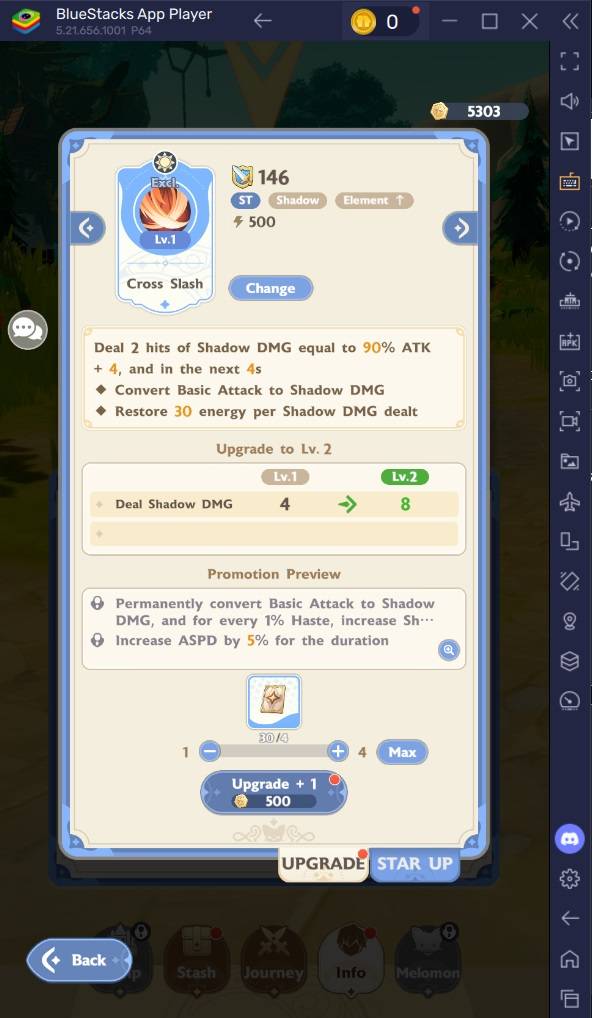
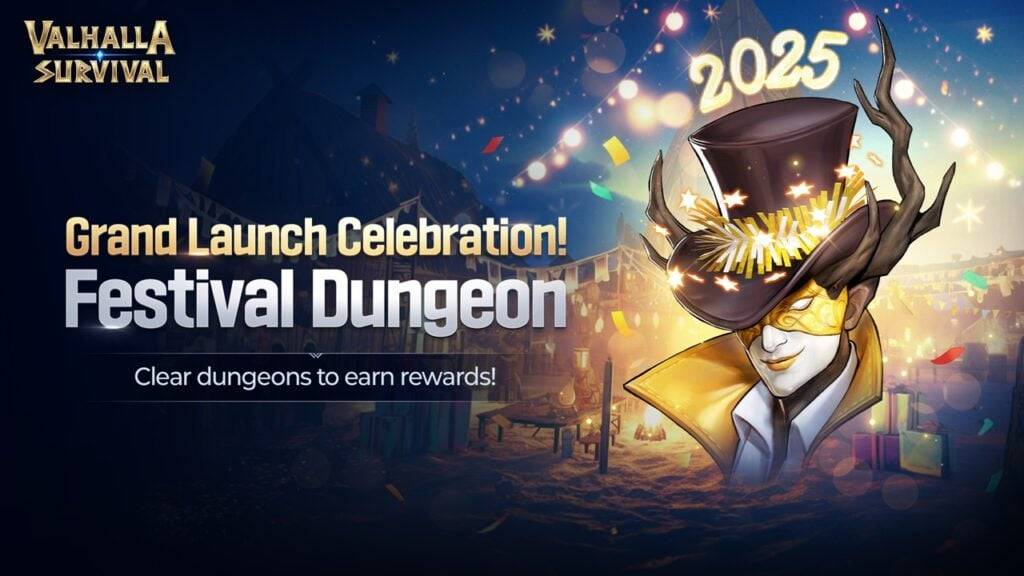









 Neueste Spiele
Neueste Spiele